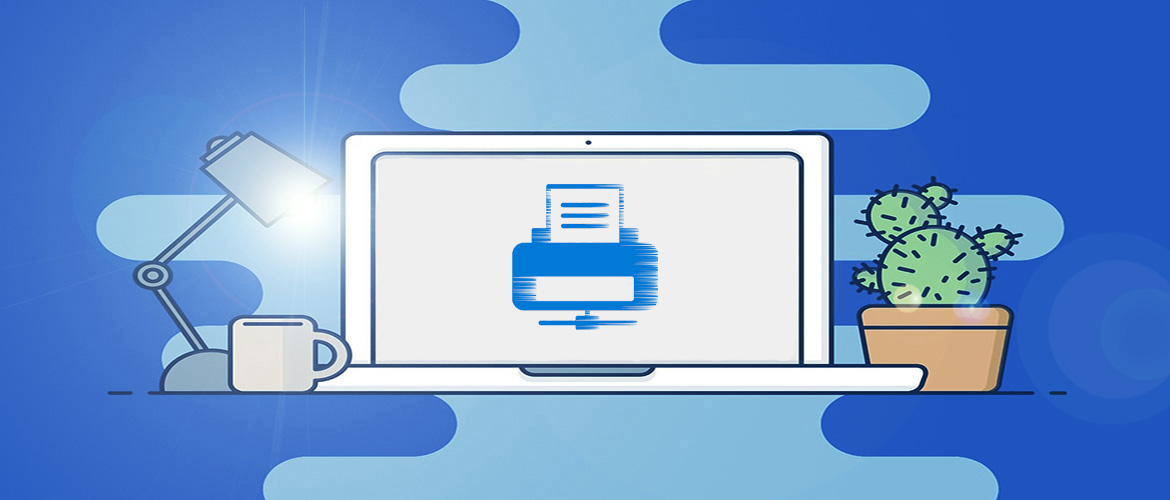
Чтобы в офисном помещении не оборудовать принтером каждое рабочее место с компьютером, можно подключить несколько компьютеров к одному принтеру в рабочей локальной сети, экономя на закупках доп. оборудования, расходниках и обслуживании этой техники в организациях с крайне ограниченным бюджетом. Сегодня мы пошагово рассмотрим с вами, как открыть общий доступ к принтеру и подключиться к нему по локальной сети.
На первом компьютере, который напрямую подключен к принтеру с помощью USB кабеля, нужно в первую очередь настроить общий доступ для подключения к нему с других компьютеров по локальной сети. А чтобы это реализовать в среде Windows 8.1 для примера, откроем Панель управления, выбираем вид просмотра Категория для удобства и заходим в категорию параметров Сеть и Интернет.
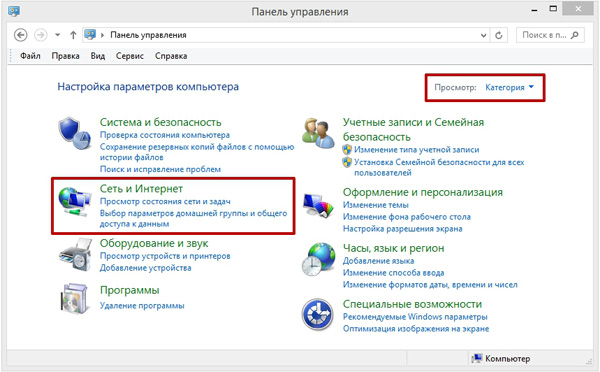
Далее мы открываем Центр управления сетями и общим доступом.
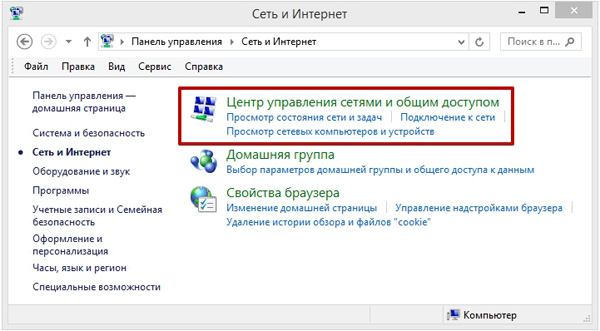
И нажимаем Изменить дополнительные параметры общего доступа.

Здесь мы раскрываем в первую очередь тот профиль, где есть пометка (текущий профиль) и отмечаем в нём, следующие пункты.
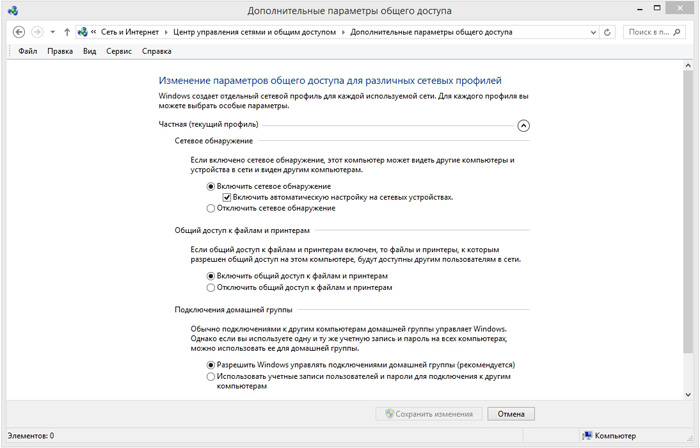
- Включить сетевое обнаружение ;
- Включить автоматическую настройку на сетевых устройствах ;
- Включить общий доступ к файлам и принтерам ;
Далее раскроем профиль Все сети и отмечаем в нём также, следующие пункты.
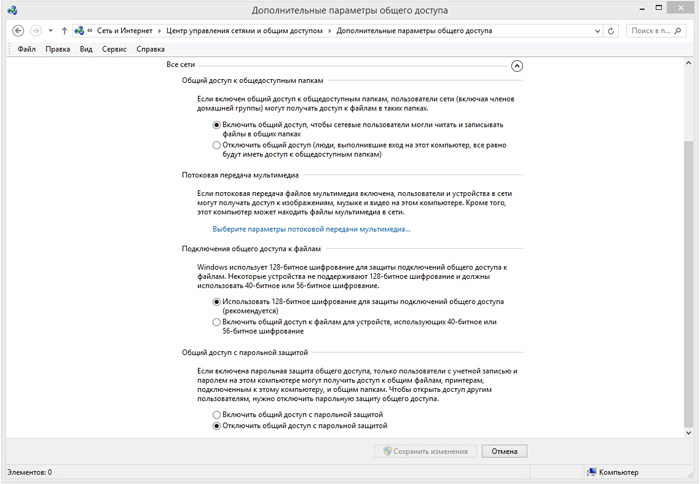
- Включить общий доступ, чтобы сетевые пользователи могли читать и записывать файлы в общих папках ;
- Отключить общий доступ с парольной защитой ;
- Внимательно всё проверяем и нажимаем Сохранить изменения.
Далее мы перейдём в раздел Пуск › Устройства и принтеры, нажмём по нужному принтеру правой кнопкой мышки и выбираем Свойства принтера.
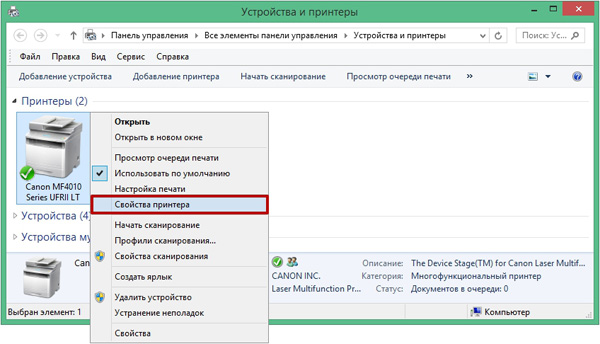
В окне со свойствами, переходим на вкладку Доступ и отметим здесь два пункта.
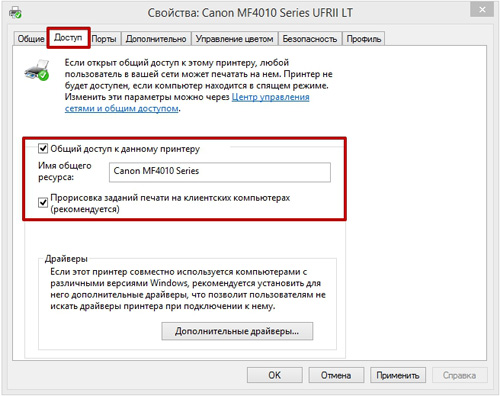
- Общий доступ к данному принтеру ;
- Прорисовка заданий печати на клиентских компьютерах ;
- Внимательно всё перепроверяем и нажимаем Применить.
Итак, с настройками доступа к принтеру на первом компьютере мы закончили.
На втором компьютере, который нам нужно подключить с вами к принтеру по локальной сети, поступаем следующим образом. В среде Windows 10 для примера, откроем штатное приложение Параметры (Win+i) и зайдём в раздел Устройства.
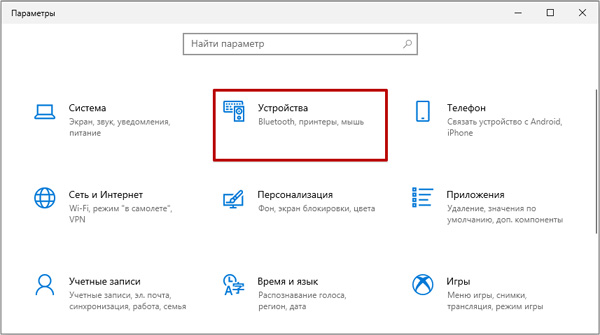
Дальше в разделе Принтеры и сканеры, нажмём Добавить принтер или сканер.
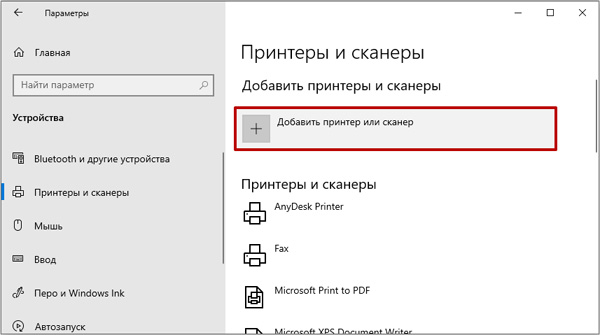
После недолгого поиска, нажмём Необходимый принтер отсутствует в списке.
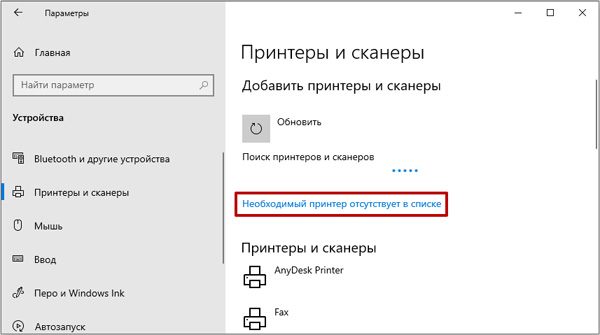
В новом окне, выделяем Выбрать общий принтер по имени и нажмём Обзор.

Выделяем подраздел Сеть, а затем находим и открываем наш первый компьютер с подключенным принтером, где мы ранее настраивали общий доступ.
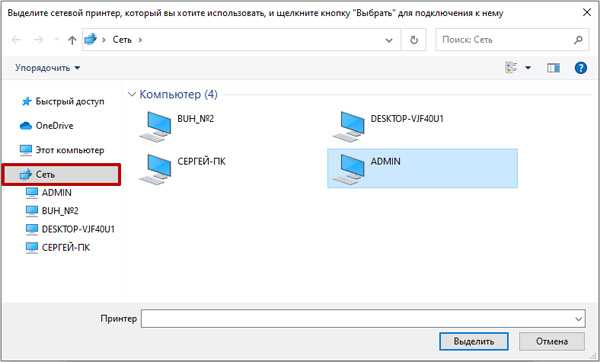
Находим здесь принтер, который находится в общем доступе и жмём Выделить.
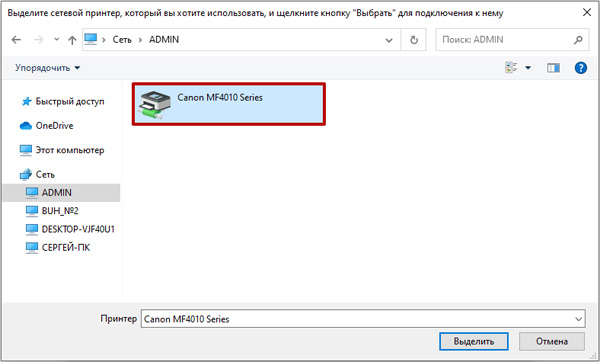
Перепроверяем путь к принтеру и нажимаем Далее.
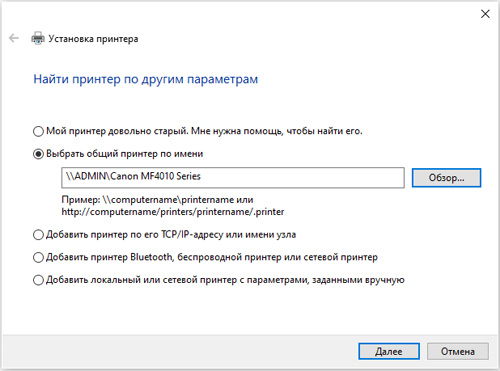
В новом окне безопасности, нажимаем Установить драйвера.
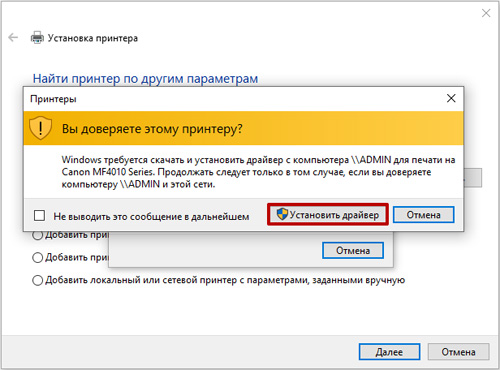
Ожидаем окончания быстрой установки драйверов.
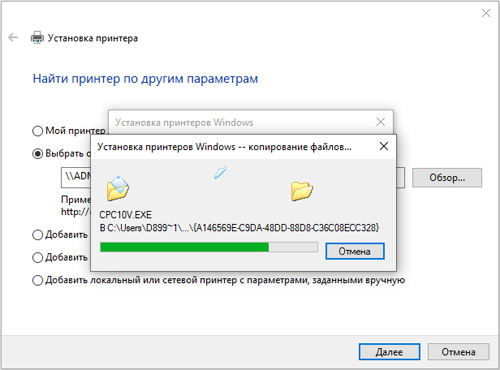
И после установки принтера с драйверами, нажимаем Далее.
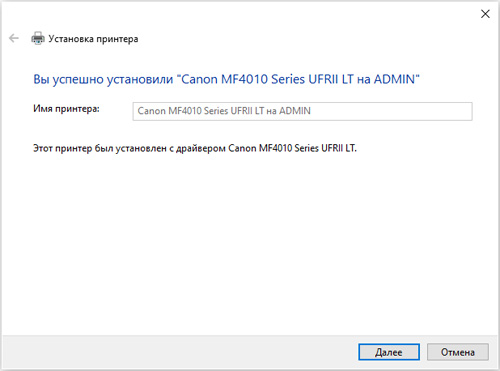
Принтер успешно подключен и можно распечатать пробную страницу для теста.
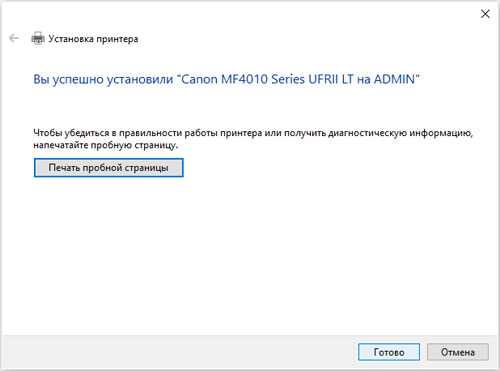
Если у вас остались вопросы, оставляйте их в комментариях ниже. А пока пока.








